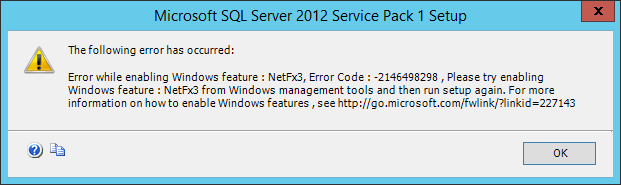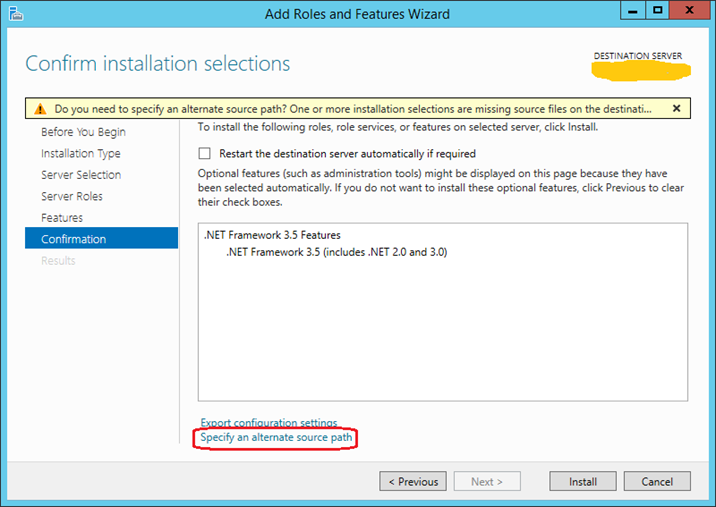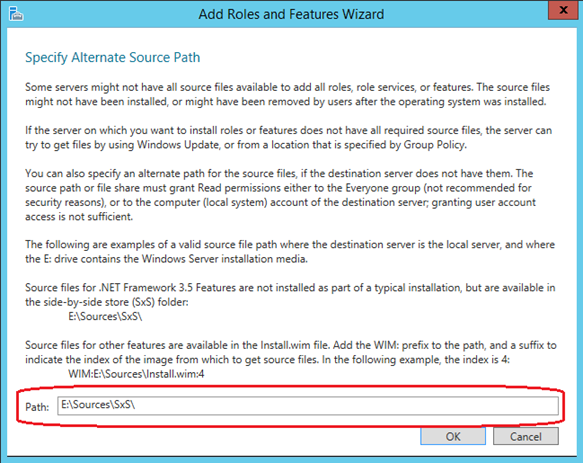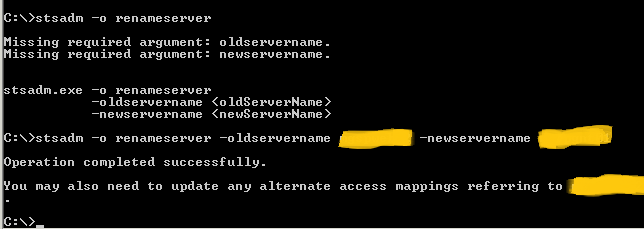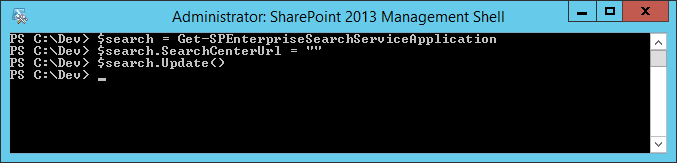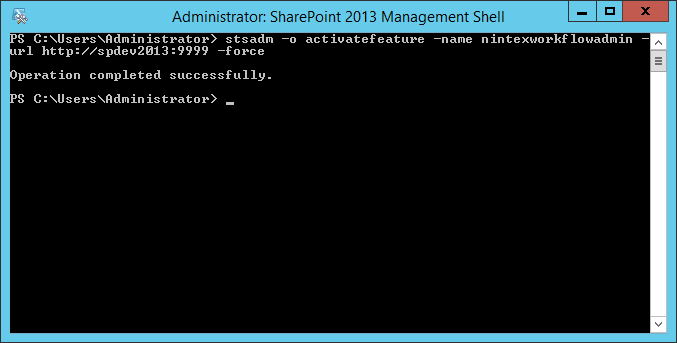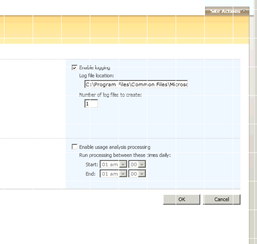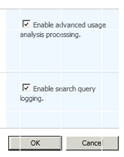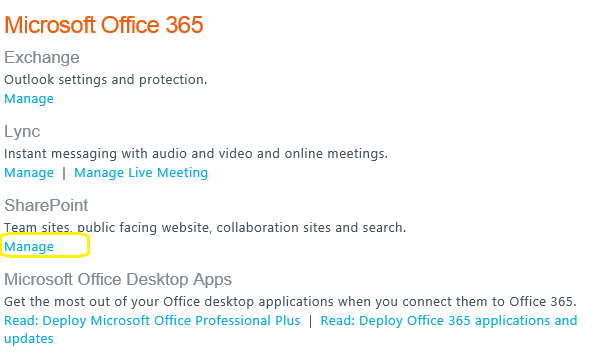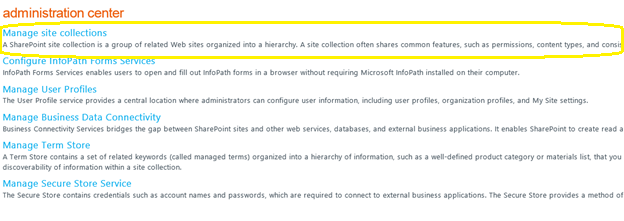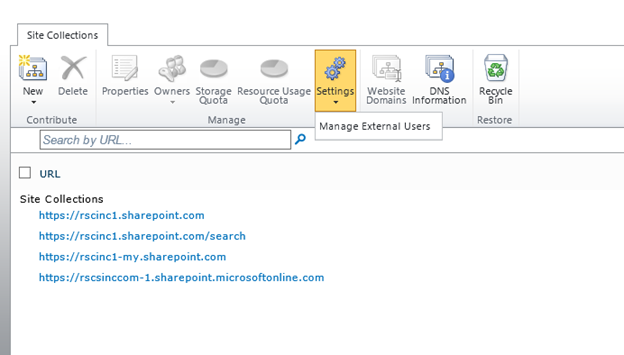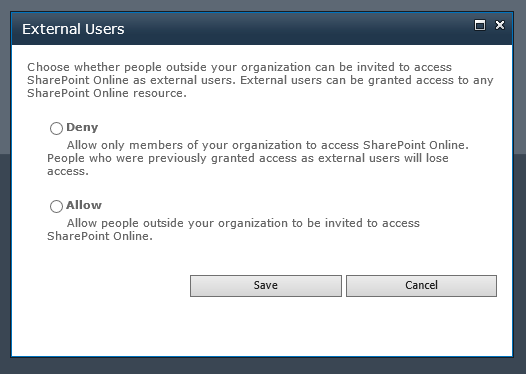Pengecualian: System.Data.SqlClient.SqlException: Tidak dapat menemukan prosedur yang tersimpan 'sp_dboption'.
di System.Data.SqlClient.SqlConnection.OnError(SqlException pengecualian, Boolean breakConnection)
di System.Data.SqlClient.TdsParser.ThrowExceptionAndWarning(TdsParserStateObject stateObj)
di System.Data.SqlClient.TdsParser.Run(RunBehavior runBehavior, SqlCommand cmdHandler, SqlDataReader Datastream, BulkCopySimpleResultSet bulkCopyHandler, TdsParserStateObject stateObj)
di System.Data.SqlClient.SqlCommand.FinishExecuteReader(Ds SqlDataReader, RunBehavior runBehavior, String resetOptionsString)
di System.Data.SqlClient.SqlCommand.RunExecuteReaderTds(CommandBehavior cmdBehavior, RunBehavior runBehavior, Boolean returnStream, Async Boolean)
di System.Data.SqlClient.SqlCommand.RunExecuteReader(CommandBehavior cmdBehavior, RunBehavior runBehavior, Boolean returnStream, Metode String, Hasil DbAsyncResult)
di System.Data.SqlClient.SqlCommand.InternalExecuteNonQuery(Hasil DbAsyncResult, String methodName, Boolean sendToPipe)
di System.Data.SqlClient.SqlCommand.ExecuteNonQuery()
di Microsoft.SharePoint.Utilities.SqlSession.ExecuteNonQuery(Perintah SqlCommand)
di Microsoft.SharePoint.Administration.SPDatabase.SetOption(SqlSession sqlSession, String DatabaseName, Pilihan String, Nilai Boolean)
di Microsoft.SharePoint.Administration.SPDatabase.SetDatabaseOptions(SqlConnectionStringBuilder connectionString, Pilihan Dictionary`2)
di Microsoft.SharePoint.Administration.SPDatabase.Provision(Database SPDatabase, SqlConnectionStringBuilder connectionString, SqlFile sqlFileId, Pilihan Dictionary`2)
di Microsoft.SharePoint.Administration.SPConfigurationDatabase.Provision(SqlConnectionStringBuilder connectionString)
di Microsoft.SharePoint.Administration.SPFarm.Create(SqlConnectionStringBuilder configurationDatabase, SqlConnectionStringBuilder administrationContentDatabase, IdentityType identityType, String farmUser, SecureString farmPassword, SecureString masterPassphrase)
di Microsoft.SharePoint.Administration.SPFarm.Create(SqlConnectionStringBuilder configurationDatabase, SqlConnectionStringBuilder administrationContentDatabase, String farmUser, SecureString farmPassword, SecureString masterPassphrase)
di Microsoft.SharePoint.PostSetupConfiguration.ConfigurationDatabaseTask.CreateOrConnectConfigDb()
di Microsoft.SharePoint.PostSetupConfiguration.ConfigurationDatabaseTask.Run()
di Microsoft.SharePoint.PostSetupConfiguration.TaskThread.ExecuteTask()
Solusi:
SharePoint 2010 kebutuhan Service Pack 1 atau dipasang lebih tinggi untuk bekerja dengan SQL Server 2012